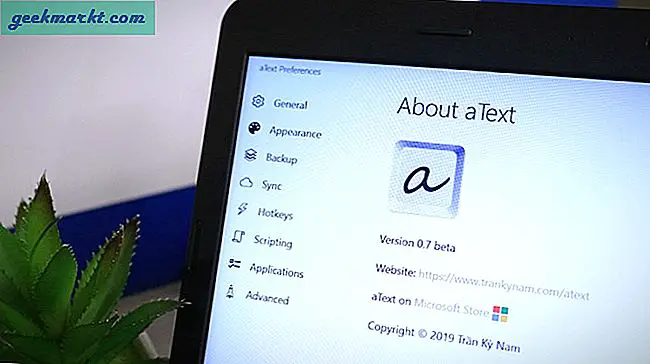Cho dù đó là một sách điện tử miễn phí hoặc tài liệu PDF, bạn có thể dễ dàng gửi tệp qua email tới @ Kindle.com. Miễn là các tệp không phải là ePub và dưới 16 MB. Tuy nhiên, phải thực hiện thêm một số bước nếu bạn muốn gửi các bài báo trên web tới Kindle của mình.
Trên máy tính để bàn, tôi đã sử dụng Tinderizer, để gửi các bài báo tới Kindle của mình. Và nó khá đơn giản. Giả sử, bạn tìm thấy một bài báo thú vị và muốn đọc sau, bạn có thể nhấp vào nút bookmarklet Tinderizer để gửi nó đến Kindle của bạn.
Thật không may, không có ứng dụng Tinderizer nào dành cho Android, tôi cũng không thể tìm thấy tùy chọn như vậy trong ứng dụng Android chính thức của Kindle. Có, bạn có thể tải xuống các bài báo, chuyển đổi chúng thành PDF và sau đó gửi đến email @ Kindle.com dưới dạng tệp đính kèm, nhưng đó là quá nhiều công việc. May mắn thay, có một số ứng dụng Android tự động hóa tất cả các tác vụ này và gửi những bài báo dài dòng đó đến Kindle của bạn, được định dạng và tối ưu hóa.
Trước khi bạn có thể gửi bất kỳ tài liệu nào
Bạn cần thiết lập (và thay đổi tốt hơn) địa chỉ email Kindle của mình. Để làm như vậy trên Android của bạn, hãy đi tới Quản lý nội dung và thiết bị của bạn (hoặc nhấp vào liên kết này để mở trang trực tiếp trên ứng dụng Amazon). Nhấn vào tab Thiết bị và bạn sẽ tìm thấy địa chỉ email 'Gửi tới Kindle' của mình.
Tôi khuyên bạn nên thay đổi địa chỉ email này thành một địa chỉ đáng nhớ như tôi đã đổi địa chỉ email của mình thành ‘[email protected]’. Để làm như vậy, hãy nhấp vào Chỉnh sửa bên cạnh thiết bị của bạn, nhập địa chỉ email mới, sau đó nhấp vào Lưu để lưu các thay đổi của bạn.
Hãy ghi lại địa chỉ email, chúng tôi sẽ cần nó sau này.
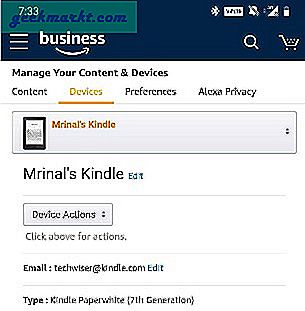
Bây giờ, hãy kiểm tra một số ứng dụng để gửi Bài báo tới Kindle
1. Gửi tới Kindle
Tải xuống 'Gửi tới Kindle' từ Cửa hàng Google Play và mở nó
Nhấn vào menu bánh hamburger ở trên cùng bên trái và bên dưới email Kindle, thêm địa chỉ email mà bạn đã ghi chú trước đó và nhấn vào ‘Save Data’.
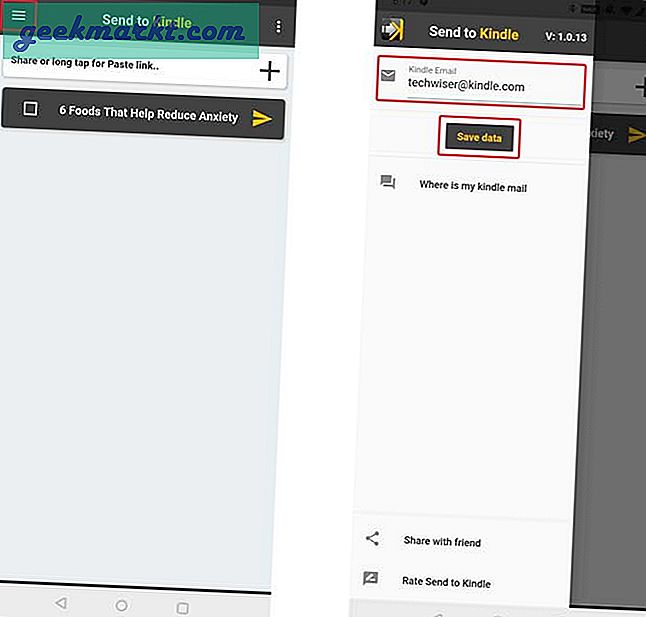
Bây giờ, hãy mở trình duyệt web, tìm một số bài viết bạn muốn gửi trên Kindle, nhấn vào biểu tượng chia sẻ trong ứng dụng.
Từ danh sách, chọn biểu tượng Gửi tới Kindle.
Thao tác này sẽ khởi chạy lại ứng dụng 'Gửi tới Kindle', nhưng lần này ứng dụng sẽ mở với chủ đề bạn vừa chia sẻ. Nếu bạn có thể gửi một hoặc nhiều bài viết, hãy đảm bảo rằng tất cả các bài viết bạn muốn gửi, được đánh dấu chọn và sau đó nhấn vào biểu tượng mặt phẳng màu vàng giống như chia sẻ ở bên trái của mỗi bài viết.
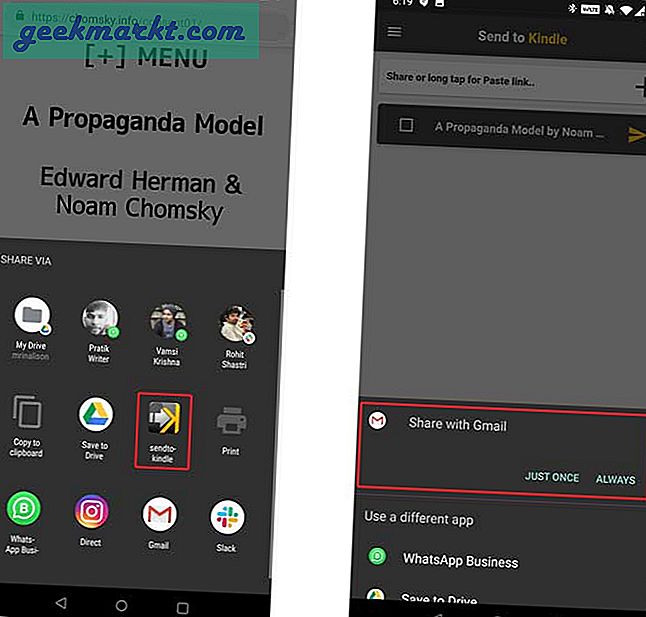
Bây giờ, đây là kẻ ăn mày. Thay vì chia sẻ trực tiếp đến kindle, ứng dụng này sẽ khởi chạy ứng dụng email và bạn phải nhấn lại nút đã gửi. Chỉ cần đảm bảo rằng bạn đang gửi email từ cùng một tài khoản email mà bạn đã sử dụng trên thiết bị Kindle đã đăng ký của mình.
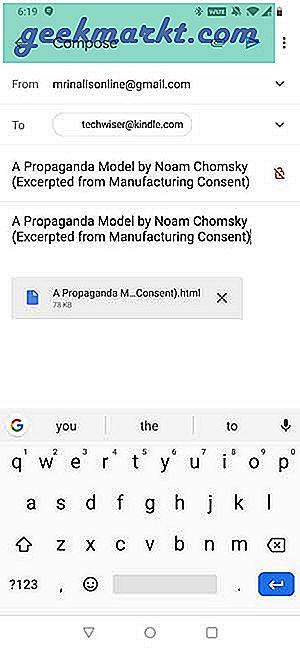
2. Đẩy lên Kindle By FiveFilters
Push to Kindle là phiên bản tốt hơn của phiên bản trước. Không giống như ứng dụng trước, không cần khởi chạy ứng dụng email vì ứng dụng sử dụng máy chủ email của riêng nó. Mặc dù vậy, sự tiện lợi này đi kèm với mức giá $ 3.
Sau khi bạn thiết lập mọi thứ, điều này sẽ hoạt động trong ba bước đơn giản. Tìm bài viết bạn muốn gửi đến Kindle, chạm vào nút chia sẻ, chọn ‘Push to Kindle’ từ danh sách các tùy chọn có sẵn. Và đó là nó. Chờ trong vài giây và bài báo sẽ xuất hiện một cách kỳ diệu trong thư viện Kindle’s My.
Để bắt đầu, chỉ cần mở ứng dụng và dán địa chỉ email kindle của bạn.
Tiếp theo, bạn sẽ thấy một địa chỉ email khác trong tùy chọn ‘Gửi từ’ như ‘[email protected]’. Trước khi có thể gửi bất kỳ tài liệu nào bằng ứng dụng này, bạn sẽ phải thêm ‘[email protected]’ làm địa chỉ email cá nhân trong cài đặt của Amazon. Điều này đảm bảo rằng không phải bất kỳ ai có địa chỉ email kindle của bạn đều có thể spam nguồn cấp dữ liệu kindle của bạn.
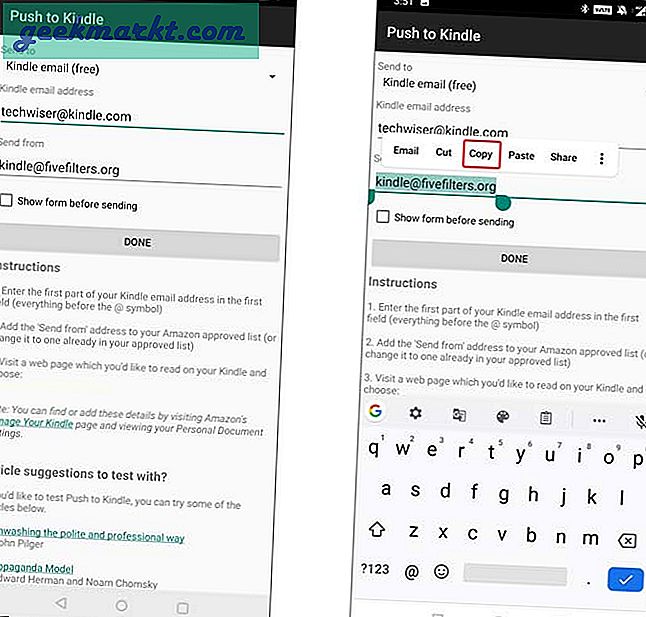
Để phê duyệt địa chỉ e-mail của người gửi
1. Truy cập trang Quản lý nội dung và thiết bị của bạn (hoặc nhấp vào liên kết này để mở trang trực tiếp trên ứng dụng Amazon)
2. Đi tới “Cài đặt tài liệu cá nhân” trong “Quản lý nội dung và thiết bị của bạn”.
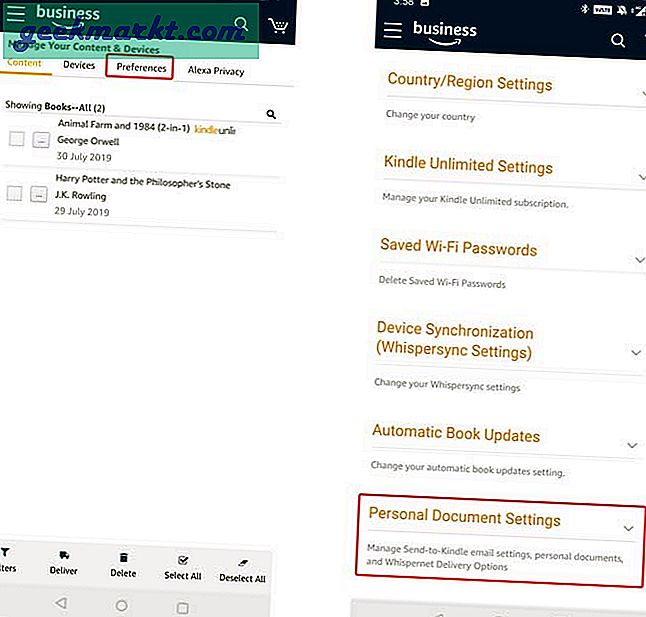
3. Trong “Danh sách e-mail tài liệu cá nhân được phê duyệt”, hãy nhấp vào “Thêm địa chỉ e-mail được phê duyệt mới”.
4. Nhập địa chỉ e-mail để phê duyệt và chọn “Thêm địa chỉ”.
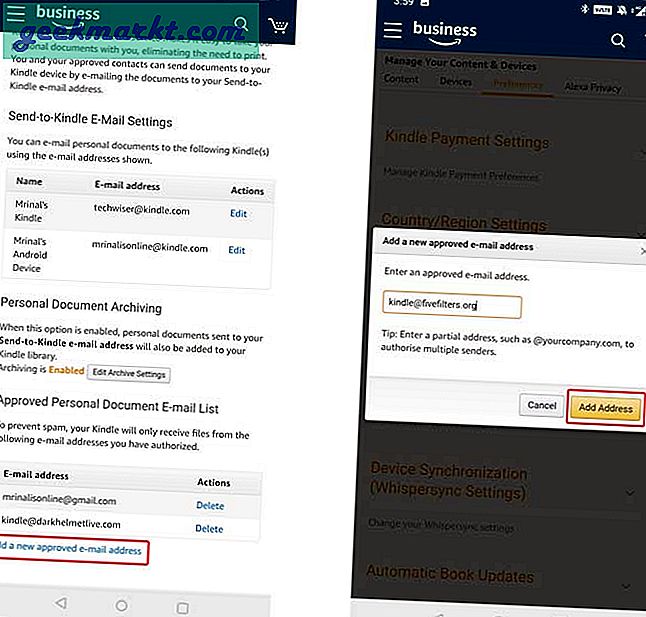
Và đó là nó. Bây giờ hãy quay lại ứng dụng và kiểm tra kỹ xem bạn đã thêm đúng địa chỉ email chưa. Sau khi xác nhận, hãy nhấn vào hoàn tất. Giờ đây, bạn có thể gửi hầu hết các bài báo trên web đến thẳng Kindle của mình. Đơn giản chỉ cần mở bài viết trên trình duyệt web bất kỳ, chạm vào ba dấu chấm dọc để hiển thị menu chia sẻ, chọn ‘Push to Kindle’ từ danh sách. Ứng dụng sẽ xử lý mọi thứ từ đây. Bài báo sẽ xuất hiện một cách kỳ diệu trên Kindle sau vài giây.
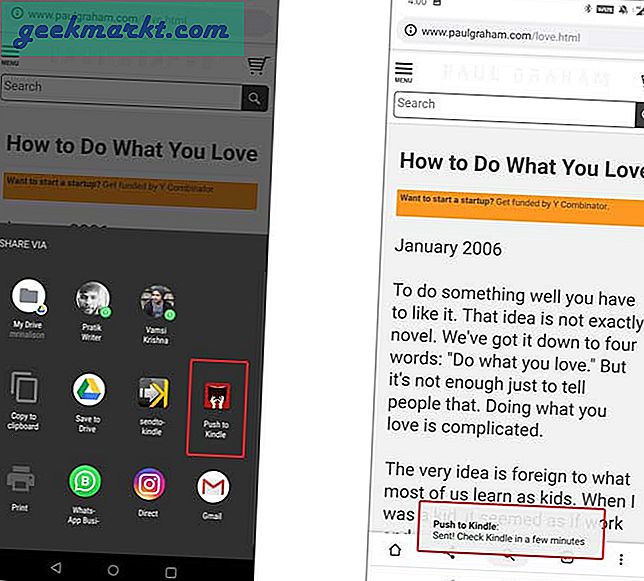
Nhìn chung, nó hoạt động cho hầu hết các bài viết mà chúng tôi đã thử nghiệm nhưng không phải tất cả. Rất may, nhà phát triển cho phép bạn thử nghiệm dịch vụ trước khi bạn chi tiêu bất kỳ khoản tiền nào.
Xóa các bài viết trên Kindle
Bạn có thể xóa từng bài báo một khỏi Kindle của mình hoặc nếu chúng là với nhiều bài báo, bạn cũng có thể làm điều đó từ máy tính hoặc Android của mình. Chỉ cần truy cập trang Quản lý Kindle của bạn từ liên kết này. Bạn sẽ tìm thấy tất cả các bài viết mà bạn gửi đến địa chỉ email @ kindle.com của bạn tại đây. Sử dụng nút Tác vụ cho sách nếu bạn muốn xóa sách khỏi thư viện của mình.
Lời kết
Đây là hai cách để gửi bài báo từ điện thoại thông minh Android đến Kindle của bạn. Ứng dụng đầu tiên cần một số thao tác bổ sung, vì bạn phải mở ứng dụng email theo cách thủ công và nhấn nút đã gửi, mỗi lần bạn muốn đẩy bài viết. Tuy nhiên, nếu bạn là người dùng thường xuyên, bạn có thể bỏ qua cà phê sáng và mua ứng dụng ‘Push to the kindle’. Nó sử dụng máy chủ email của riêng mình, do đó làm cho quá trình tự động.